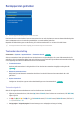Operation Manual
64
Bewegingsbediening activeren
Schermmenu
>
Smart-functies
>
Bewegingsbediening
>
Bewegingsbediening
Probeer nu
Steek uw hand omhoog met de palm naar de televisie gericht. Houd deze daar even en zwaai langzaam
met uw hand drie of vier keer van de ene naar de andere kant. Wanneer uw hand wordt herkend, wordt
Bewegingsbediening ingeschakeld en wordt er een aanwijzer weergegeven op het scherm.
"
Als uw hand buiten het bereik van de televisiecamera valt, wordt de functie Bewegingsbediening uitgeschakeld. Steek uw
hand binnen 3 seconden omhoog om de functie opnieuw te activeren.
De basisopdrachten voor bewegingsbediening gebruiken
Beschikbare opdrachten voor bewegingsbediening kunnen verschillen, afhankelijk van wat de televisie op dat
moment doet.
De volgende basisopdrachten voor Bewegingsbediening zijn beschikbaar:
●
Aanwijsnavigatie: met deze actie wordt de cursor naar de gewenste positie verplaatst.
●
Uitvoeren / Selecteren: bal uw vuist om een optie te selecteren of een opdracht uit te voeren. Als u uw vuist
gebald houdt, heeft dit dezelfde uitwerking als een toets op de afstandsbediening ingedrukt houden.
●
Terug: maak een cirkel linksom met uw hand om terug te gaan naar het vorige menu.
●
Schermen omslaan: houd één handpalm verticaal en zwaai deze naar links of rechts om de Smart Hub-
schermen te veranderen.
●
Inzoomen/Uitzoomen: klem twee vuisten samen en maak de opening tussen de vuisten groter of kleiner.
Gebruik deze gebaren bij webpagina's, kaarten of foto's.
●
Draaien: bal twee vuisten en draai ze rechts- of linksom alsof u een stuur draait. Gebruik deze gebaren bij
foto's.
●
Leuk: steek uw duim op en houd deze gedurende 2 seconden omhoog zonder Bewegingsbediening te
activeren. Hiermee wordt automatisch de optie 'Vind ik leuk' van Facebook toegevoegd. Dit gebaar is echter
alleen beschikbaar in Facebook.
●
Pannen: maak een vuist terwijl u bent ingezoomd op de foto en beweeg de vuist naar links / rechts / boven /
beneden om te pannen.
●
Door een webpagina bladeren: wanneer u een webpagina bekijkt, kunt u met uw vuist op de schuifbalk
omhoog/omlaag bewegen om de pagina omhoog/omlaag te schuiven.
Opties voor Bewegingsbediening
Schermmenu
>
Smart-functies
>
Bewegingsbediening
●
Geanimeerde bewegingsinstructies
Hiermee wordt een bewegende gids weergegeven als beweging van de gebruiker wordt gedetecteerd.
●
Snelheid aanw.
Stel de snelheid in van de aanwijzer die wordt gebruikt in Bewegingsbediening.